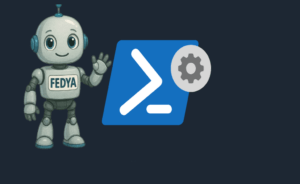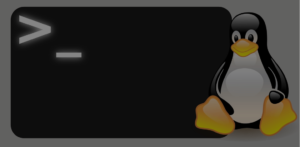Как да копирам и поставям в Linux терминала: Пълно ръководство за всеки
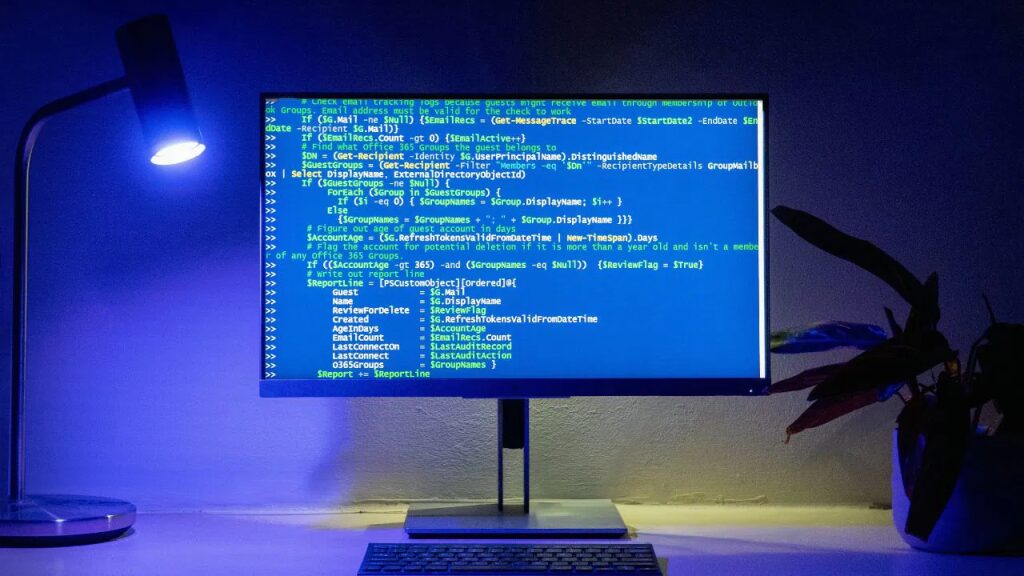
Здравейте, колеги,
Ако сте нови в света на Linux или дори опитен потребител, един от най-често срещаните проблеми е работата с текст в терминала. За разлика от графичния интерфейс, където Ctrl+C и Ctrl+V са универсални, в терминала тези клавишни комбинации могат да се държат неочаквано.
В това ръководство ще разгледаме всички методи за копиране и поставяне в Linux терминала, така че да работите по-ефективно и без загуба на време.
Ще разбием темата на няколко части: работа с клавиатурата, използване на мишката и по-напреднали техники. Нека да започнем.
Защо стандартните комбинации не работят (винаги)?
В повечето графични приложения, Ctrl+C се използва за копиране. Обаче, в терминала, Ctrl+C има много специфична и важна функция: прекъсване на текущата команда. Ако се опитате да копирате текст с Ctrl+C, докато програма работи, вие ще я спрете незабавно. Това е причината да съществуват алтернативни методи.
Основното правило е следното:
- За копиране/поставяне между приложения и терминала използвайте
Ctrl+Shift+C/V. - За поставяне в терминала само с клавиатурата използвайте
Ctrl+Shift+VилиShift+Insert.
Метод 1: Клавишни комбинации – Вашите най-добри приятели
Това са най-бързите и ефективни начини за работа с текст. След като свикнете с тях, ще ви спестят много време.
Копиране (Ctrl+Shift+C)
- Първо, маркирайте текста, който искате да копирате, с мишката.
- След като текстът е маркиран, просто натиснете
Ctrl+Shift+C. - Текстът се копира в системния буфер за обмен (clipboard). Можете да го поставите навсякъде другаде.
Поставяне (Ctrl+Shift+V)
- Поставете курсора на мястото, където искате текстът да се появи.
- Натиснете
Ctrl+Shift+V. - Текстът от буфера ще се появи в терминала.
Пример:
Да кажем, че искате да копирате команда от уеб браузъра и да я пуснете в терминала.
- Маркирайте командата в браузъра (
ls -la). - Копирайте я с
Ctrl+C. - В терминала натиснете
Ctrl+Shift+V. - Командата ще се появи и можете да я изпълните с
Enter.
Бонус комбинация: Shift+Insert
Тази комбинация е алтернатива на Ctrl+Shift+V за поставяне. Работи по същия начин и е много удобна, ако предпочитате да не използвате Ctrl+Shift.
Метод 2: Използване на мишката – Бързината на кликовете
Ако не обичате да запомняте клавишни комбинации, мишката може да свърши работа не по-малко добре.
Копиране чрез селекция (Буфер за селекция – Primary)
Това е една от най-хубавите характеристики на Linux/Unix терминалите и много потребители не я знаят.
- Маркирайте текста с мишката, като кликнете и задържите левия бутон.
- Вече е копиран! Няма нужда да натискате нищо друго.
- За да го поставите, щракнете със средния бутон на мишката (колелцето).
Този текст се съхранява в отделен "буфер за селекция" (primary selection), който е различен от системния буфер (clipboard), който се управлява от Ctrl+C/V.
- Плюсове: Невероятно бързо и интуитивно.
- Минуси: Работи само в рамките на сесиите на терминала (или между други X11 приложения). Ако копирате текст отвъд, няма да можете да го поставите със среден клик.
Пример:
Имате изход от команда dpkg -l | grep python и искате да копирате името на пакет.
- Маркирайте името с мишката.
- Отидете на нов ред и щракнете с колелцето.
- Името на пакета се появява незабавно.
Копиране чрез контекстното меню
Десният бутон на мишката в терминала често има опции "Copy" и "Paste". Те работят идентично на Ctrl+Shift+C/V. Това е добър вариант, ако работите на чужд компютър и не си спомняте комбинациите.
Метод 3: Работа с буферите – Разбиране на системата
За да станете истински майстор, е полезно да разберете какво се случва зад кулисите. В Linux средите обикновено има два отделни буфера.
- Буфер за селекция (Primary):
- Как се пълни: Автоматично, когато маркирате текст с мишката.
- Как се използва: Поставя се със среден клик на мишката или със
Shift+Insert(в някои терминали).
- Системен буфер (Clipboard):
- Как се пълни: Ръчно, чрез
Ctrl+C(в приложения) илиCtrl+Shift+C(в терминала). - Как се използва: Поставя се с
Ctrl+V(в приложения) илиCtrl+Shift+V(в терминала).
- Как се пълни: Ръчно, чрез
Тази разделна система ви дава гъвкавост. Можете да маркирате нещо за бърза употреба в терминала, докато едновременно с това имате друго нещо, запазено в системния буфер за по-късна употреба в други програми.
Метод 4: Разширени техники и инструменти
Когато основните умения вече са ви овладелени, е време да надградим.
Използване на xclip / xsel (за X11 системи)
Ако искате да контролирате буферите директно от командния ред, тези инструменти са незаменими. Първо, трябва да ги инсталирате.
За Debian/Ubuntu:
sudo apt install xclipЗа Red Hat/Fedora/CentOS:
sudo dnf install xclipПримери с xclip:
- Копиране на съдържание на файл в системния буфер:
cat my_file.txt | xclip -selection clipboard- Сега целият текст от
my_file.txtе в буфера и може да се постави навсякъде. - Копиране на изхода от команда:
grep "error" /var/log/syslog | xclip -selection clipboard- Това е идеално за споделяне на грешки в имейл или форум.
- Поставяне на съдържанието на буфера във файл:
xclip -selection clipboard -o > pasted_text.txtРабота със tmux или screen
Тези инструменти за мултиплексиране на терминали имат собствени мощни буфери. Копирането в tmux често става чрез:
- Натискате
Ctrl+B, [`] за да влезете в режим на копиране. - Маркирате текста с клавишите за навигация.
- Натискате
Enterза да копирате. - Поставяте с
Ctrl+B,].
Тези буфери са независими от системните, което добавя още един слой за управление на текст.
Полезни съвети и често срещани проблеми
- Терминалът не поддържа
Ctrl+Shift+C/V: Това е рядкост при модерните терминали (като GNOME Terminal, Konsole), но ако се случи, проверете настройките на терминала. Обикновено тези комбинации могат да се персонализират. - Работа от отдалечена сесия (SSH): Всички методи, базирани на клавиатурата (
Ctrl+Shift+C/V), работят перфектно в SSH сесия. Буферите се предават през връзката. - Wayland vs. X11: При по-новите дистрибуции, които използват Wayland (като Fedora или Ubuntu по подразбиране), поведението на буферите може да е малко по-различно. Например, автоматичното копиране при селекция (primary) може да не работи навсякъде. В такива случаи, разчитайте на
Ctrl+Shift+C/V.
Заключение
Да знаеш как да копираш и поставяш в Linux терминала не е просто трик, а фундаментално умение за продуктивност. Независимо дали предпочитате бързината на Ctrl+Shift+C/V, удобството на средния клик или мощта на инструменти като xclip, сега имате знанията да изберете правилния инструмент за работата.
Какво предпочитам аз?
Лично аз използвам комбинация. За бързи задачи в терминала използвам селекция със среден клик. Когато трябва да прехвърля текст към уеб браузър или текстов редактор, въртя се към вярните Ctrl+Shift+C/V.
А кое е вашият любим метод? Споделете го в коментарите заедно с всякакви други съвети, които имате!